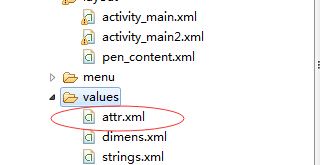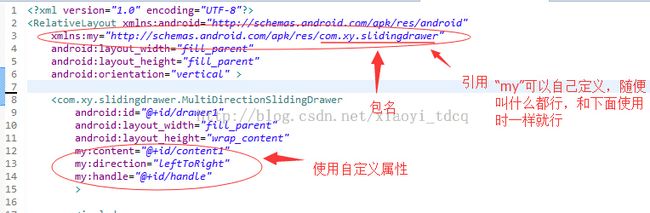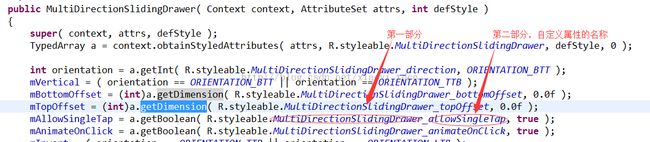(4.1.36.1)declare-styleable:自定义控件的属性
做Android布局是件很享受的事,这得益于他良好的xml方式。使用xml可以快速有效的为软件定义界面。可是有时候我们总感觉官方定义的一些基本组件不够用,自定义组件就不可避免了。那么如何才能做到像官方提供的那些组件一样用xml来定义他的属性呢?现在我们就来讨论一下他的用法。
一、在res/values文件下定义一个attrs.xml文件,代码如下:
<?xml version="1.0" encoding="utf-8"?>
<resources>
<declare-styleable name="ToolBar">
<attr name="buttonNum" format="integer"/>
<attr name="itemBackground" format="reference|color"/>
</declare-styleable>
</resources>
二、在布局xml中如下使用该属性:
<?xml version="1.0" encoding="utf-8"?>
<RelativeLayout xmlns:android="http://schemas.android.com/apk/res/android"
xmlns:toolbar="http://schemas.android.com/apk/res/cn.zzm.toolbar"
android:orientation="vertical"
android:layout_width="fill_parent"
android:layout_height="fill_parent"
>
<cn.zzm.toolbar.ToolBar android:id="@+id/gridview_toolbar"
android:layout_width="fill_parent"
android:layout_height="wrap_content"
android:layout_alignParentBottom="true"
android:background="@drawable/control_bar"
android:gravity="center"
toolbar:buttonNum="5"
toolbar:itemBackground="@drawable/control_bar_item_bg"/>
</RelativeLayout>
三、在自定义组件中,可以如下获得xml中定义的值:
TypedArray a = context.obtainStyledAttributes(attrs,R.styleable.ToolBar);
buttonNum = a.getInt(R.styleable.ToolBar_buttonNum, 5);
itemBg = a.getResourceId(R.styleable.ToolBar_itemBackground, -1);a.recycle();
就这么简单的三步,即可完成对自定义属性的使用。
*********************************************************************
好了,基本用法已经讲完了,现在来看看一些注意点和知识点吧。
首先来看看attrs.xml文件。
该文件是定义属性名和格式的地方,需要用<declare-styleable name="ToolBar"></declare-styleable>包围所有属性。其中name为该属性集的名字,主要用途是标识该属性集。那在什么地方会用到呢?主要是在第三步。看到没?在获取某属性标识时,用到"R.styleable.ToolBar_buttonNum",很显然,他在每个属性前面都加了"ToolBar_"。
在来看看各种属性都有些什么类型吧:string , integer , dimension , reference , color , enum......
前面几种的声明方式都是一致的,例如:<attr name="buttonNum" format="integer"/>。
只有enum是不同的,用法举例:
<attr name="testEnum">
<enum name="fill_parent" value="-1"/>
<enum name="wrap_content" value="-2"/>
</attr>
如果该属性可同时传两种不同的属性,则可以用“|”分割开即可。
让我们再来看看布局xml中需要注意的事项。
首先得声明一下:xmlns:toolbar=http://schemas.android.com/apk/res/cn.zzm.toolbar
注意,“toolbar”可以换成其他的任何名字,后面的url地址必须最后一部分必须用上自定义组件的包名。自定义属性了,在属性名前加上“toolbar”即可。
最后来看看java代码中的注意事项。
在自定义组件的构造函数中,用
TypedArray a = context.obtainStyledAttributes(attrs,R.styleable.ToolBar);
来获得对属性集的引用,然后就可以用“a”的各种方法来获取相应的属性值了。这里需要注意的是,如果使用的方法和获取值的类型不对的话,则会返回默认值。因此,如果一个属性是带两个及以上不用类型的属性,需要做多次判断,知道读取完毕后才能判断应该赋予何值。当然,在取完值的时候别忘了回收资源哦!
自定义属性数据类型简介:
一、reference:参考指定Theme中资源ID。
1.定义:
1
2
3
|
<declare-styleable name="My">
<attr name="label" format="reference" >
</declare-styleable> |
2.使用:
1
|
<Buttonzkx:label="@string/label" > |
二、Color:颜色
1.定义:
1
2
3
|
<declare-styleable name="My">
<attr name="textColor" format="color" />
</declare-styleable> |
2.使用:
1
|
<Button zkx:textColor="#ff0000"/> |
三、boolean:布尔值
1.定义:
1
2
3
|
<declare-styleable name="My">
<attr name="isVisible" format="boolean" />
</declare-styleable> |
2.使用:
1
|
<Button zkx:isVisible="false"/> |
四、dimension:尺寸值
1.定义:
1
2
3
|
<declare-styleable name="My">
<attr name="myWidth" format="dimension" />
</declare-styleable> |
2.使用:
1
|
<Button zkx:myWidth="100dip"/> |
五、float:浮点型
1.定义:
1
2
3
|
<declare-styleable name="My">
<attr name="fromAlpha" format="float" />
</declare-styleable> |
2.使用:
1
|
<alpha zkx:fromAlpha="0.3"/> |
六、integer:整型
1.定义:
1
2
3
|
<declare-styleable name="My">
<attr name="frameDuration" format="integer" />
</declare-styleable> |
2.使用:
1
|
<animated-rotate zkx:framesCount="22"/> |
七、string:字符串
1.定义:
1
2
3
|
<declare-styleable name="My">
<attr name="Name" format="string" />
</declare-styleable> |
2.使用:
1
|
<rotate zkx:pivotX="200%"/> |
八、fraction:百分数
1.定义:
1
2
3
|
<declare-styleable name="My">
<attr name="pivotX" format="fraction" />
</declare-styleable> |
2.使用:
1
|
<rotate zkx:Name="My name is zhang kun xiang"/> |
九、enum:枚举
1.定义:
1
2
3
4
5
|
<declare-styleable name="My">
<attr name="language">
<enum name="English" value="1"/>
</attr>
</declare-styleable> |
2.使用:
1
|
<Button zkx:language="English"/> |
十、flag:位或运算
1.定义:
1
2
3
4
5
6
|
<declare-styleable name="My">
<attr name="windowSoftInputMode">
<flag name="stateUnspecified" value="1" />
<flag name = "adjustNothing" value = "0x30" />
</attr>
</declare-styleable> |
2.使用:
1
|
<activity android:windowSoftInputMode="stateUnspecified | adjustNothing"> |
属性定义时可以指定多种类型值:
1
2
3
|
<declare-styleable name = "名称">
<attr name="background" format="reference|color" />
</declare-styleable> |
使用:
1
|
<ImageView android:background = "@drawable/图片ID|#00FF00"/> |
第一步: 在values文件夹下面建立attr.xml文件,在这个文件中定义自定义属性
比如:
- <?xml version="1.0" encoding="utf-8"?>
- <resources>
- <declare-styleable name="MultiDirectionSlidingDrawer">
- <attr name="handle" format="dimension"></attr>
- <attr name="content" format="dimension"></attr>
- <attr name="allowSingleTap" format="boolean"></attr>
- <attr name="animateOnClick" format="boolean"></attr>
- <attr name="bottomOffset" format="dimension"></attr>
- <attr name="topOffset" format="dimension"></attr>
- <attr name="direction" >
- <enum name="rightToLeft" value="0" />
- <enum name="bottomToTop" value="1" />
- <enum name="leftToRight" value="2" />
- <enum name="topToBottom" value="3" />
- </attr>
- </declare-styleable>
- </resources>
第二步:使用,自定义属性的使用是在布局中使用
第三步:在自定义控件中使用。
注意要在有三个参数的构造方法中才能获取到。
第一部分的命名就是
- declare-styleable
关于自定义属性的设置问题:
fomat的属性自己定义 根据自己的需要来选择string , integer , dimension , reference , color , enum......
reference:参考指定Theme中资源ID。
dimension:尺寸值
float:浮点型
boolean:布尔值
integer:整型
string:字符串
fraction:百分数
flag:位或运算
Color:颜色
enum:枚举
其他都很简单,一看就会,枚举的特殊些,就是把能选的值列举出来,在布局中设置属性的时候就只能选择在attr.xml中定义的枚举的值
比如:
- <attr name="direction" >
- <enum name="rightToLeft" value="0" />
- <enum name="bottomToTop" value="1" />
- <enum name="leftToRight" value="2" />
- <enum name="topToBottom" value="3" />
- </attr>
在使用的时候如图: 在构造方法中取值就会取到对应的value中的值。
属性定义时可以指定多种类型值:
1
2
3
|
<declare-styleable name = "名称"> <attr name="background" format="reference|color" /> </declare-styleable> |
使用:
1
|
<ImageView android:background = "@drawable/图片ID|#00FF00"/> |